软件产品

政企采购
软件产品

政企采购
PDF书签如何添加?怎么在PDF文件中设置书签?想要让你的PDF文档看起来更整洁、更易于阅读吗?快来了解一下如何为你的PDF书签添加页码,让阅读变得更加高效和便捷!别再因为翻找页面而浪费时间,从现在开始,让每一页都能轻松定位,让每一个章节都能一目了然。跟随我们的步骤,让你的PDF文档焕然一新,让阅读体验变得更加愉悦!
今天小编我就想和大家来分享一下怎么在PDF文档里添加书签标记。当我们想要在PDF文件中标记一些固定位置的时候,就可以使用PDF添加书签功能在需要的地方增加上书签,方便下次找到这个位置的内容。今天就来学习一下怎么添加PDF书签吧。
福昕PDF编辑器是福昕旗下最具代表性的PDF编辑工具。我们常见的PD文件操作都可以通过福昕PDF编辑器实现,主要包括PDF文件编辑、PDF文件合并拆分、PDF格式转换、PDF增删水印以及其他一些操作。下面主要展示PD添加书签的方法。

步骤一:将PDF文件打开
首先需要下载【福昕PDF编辑器】,下载完毕,安装在电脑上即可。双击打开【福昕PDF编辑器】,点击打开,将PDF文件打开。
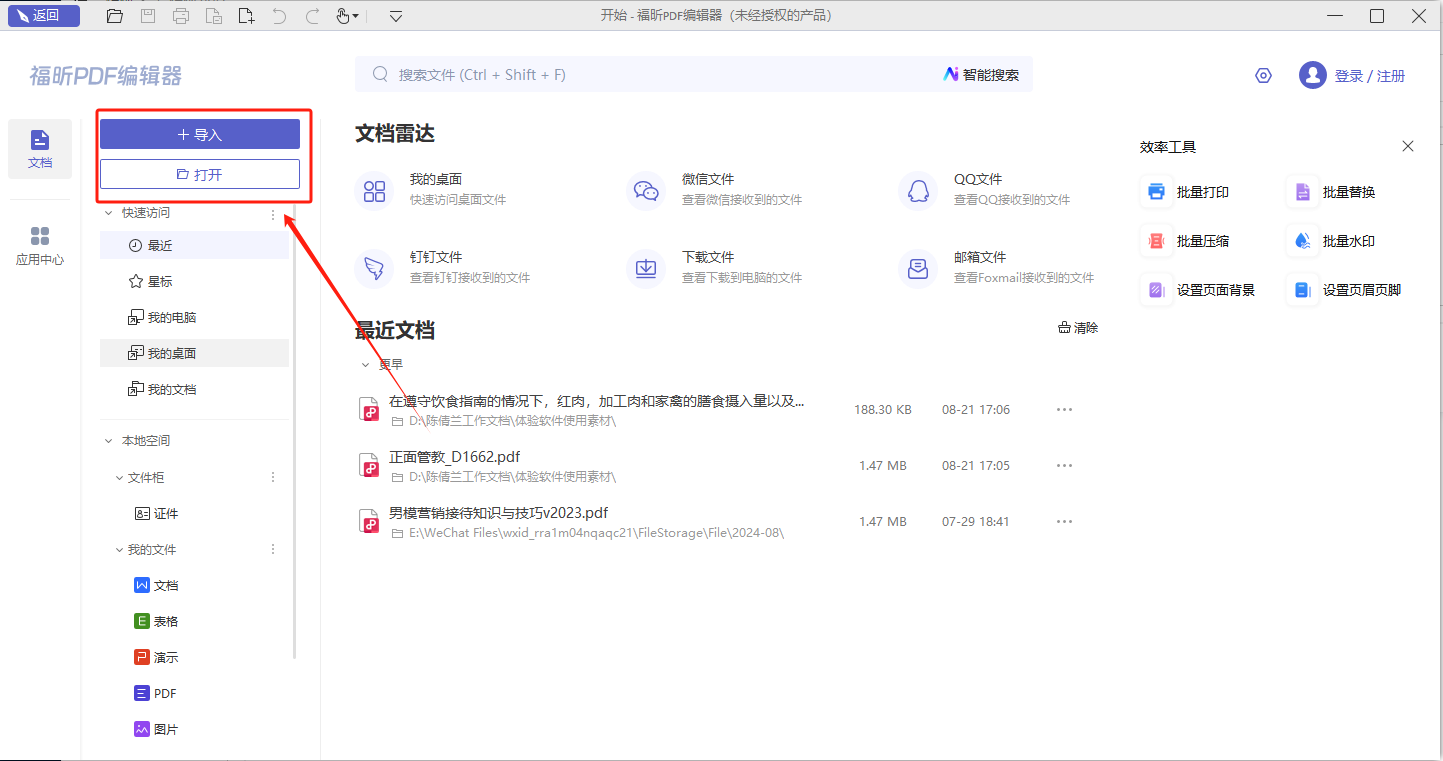
步骤二:【主页】-【书签】
各位小伙伴在PDF文档导入后,点击页面顶部【主页】栏,找到【书签】并单击。
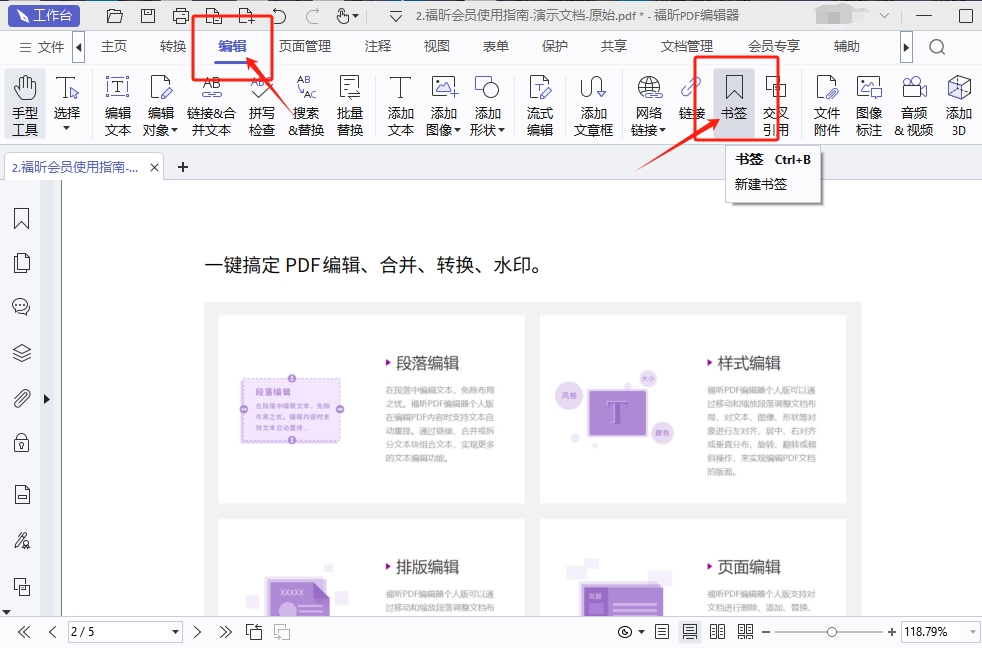
步骤三:保存PDF文件
在添加好了书签之后,小伙伴们记得要保存PDF文件哦,不然之前就白操作了哦。
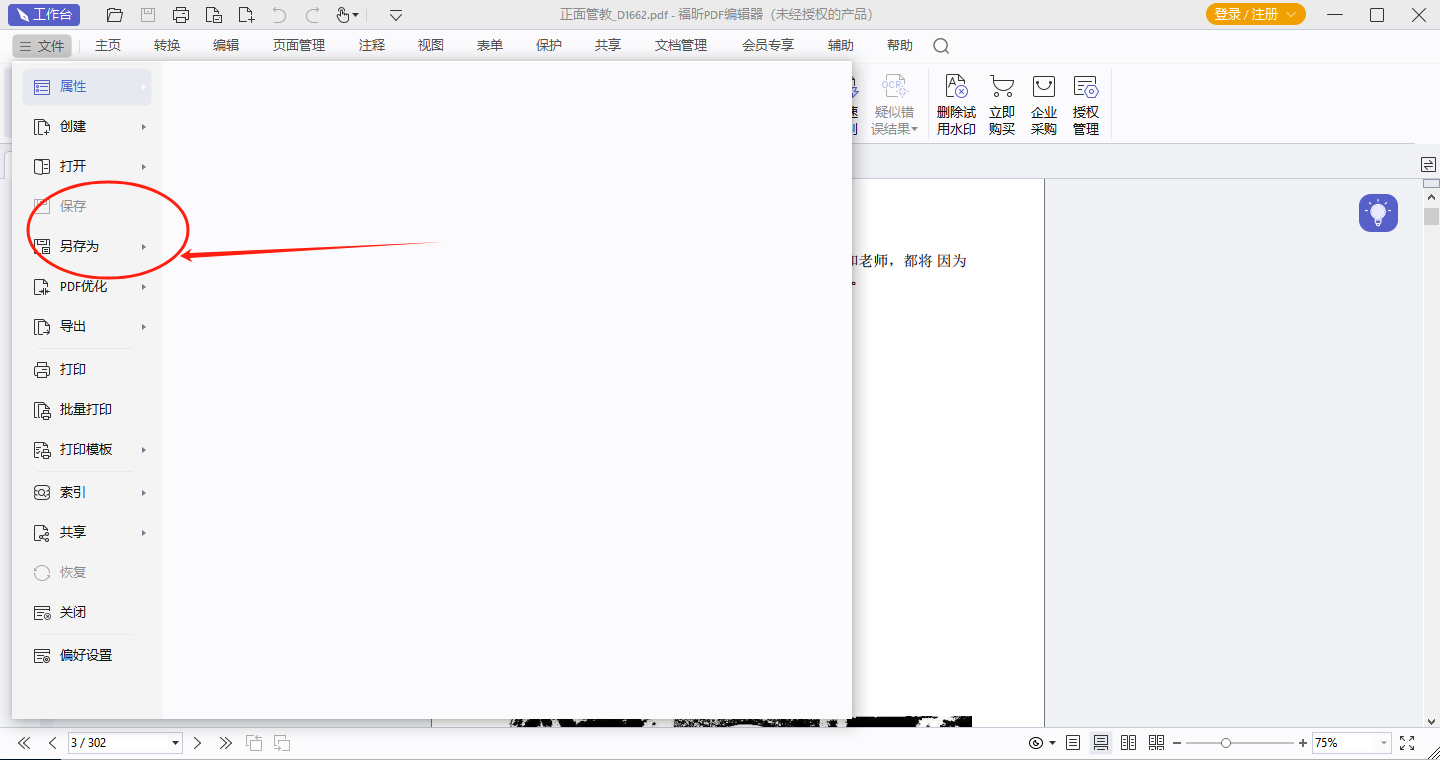
刚接触PDF文件和PDF阅读器的小伙伴们知不知道怎么在PDF添加书签呢?其实在PDF文件里添加书签的操作十分简单。不知道的小伙伴可以根据小编教程里的步骤进行操作,很快就能学会在PDF文件中添加书签的操作方法了。现在就快来看看吧!

步骤一:将PDF文件打开
首先需要下载【福昕PDF阅读器】,下载完毕,安装在电脑上即可。双击打开【福昕PDF阅读器】,点击打开,将PDF文件打开。
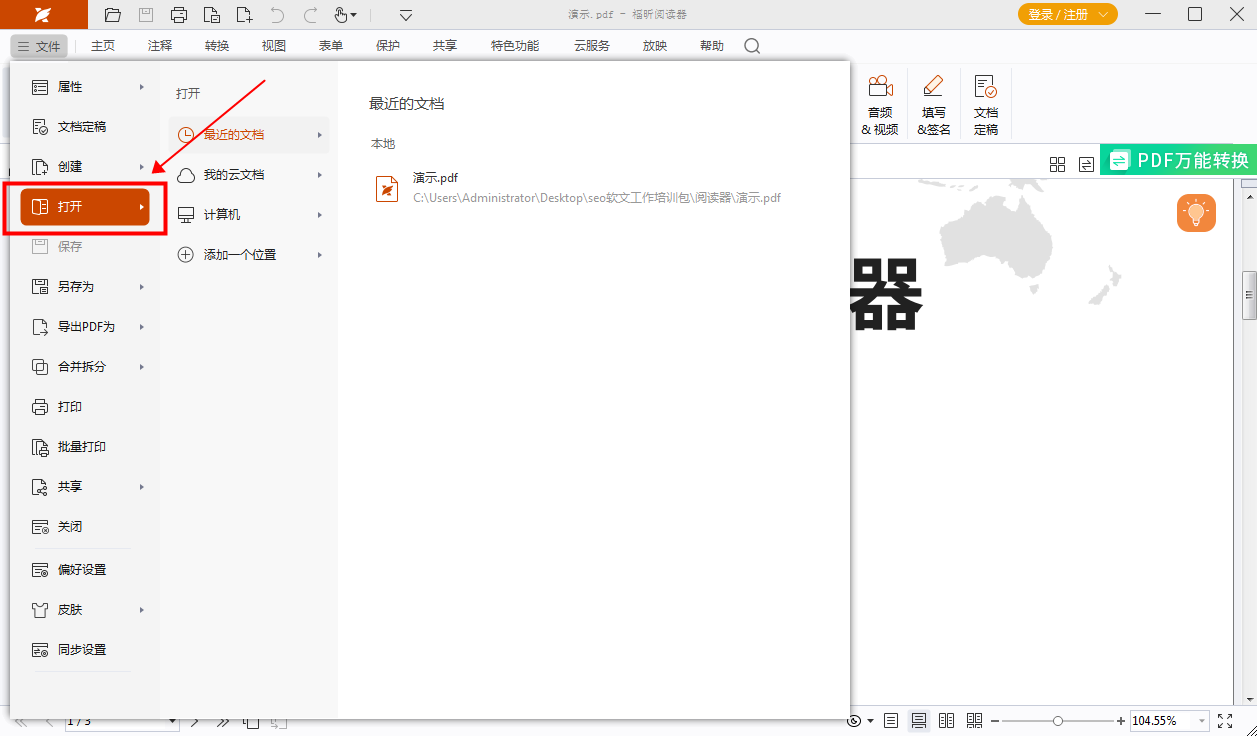
步骤二:【主页】-【书签】
我们完成PDF文档的导入后,在PDF阅读器的页面顶部找到【主页】栏,点击之后再找到【书签】选项并单击这个选项。
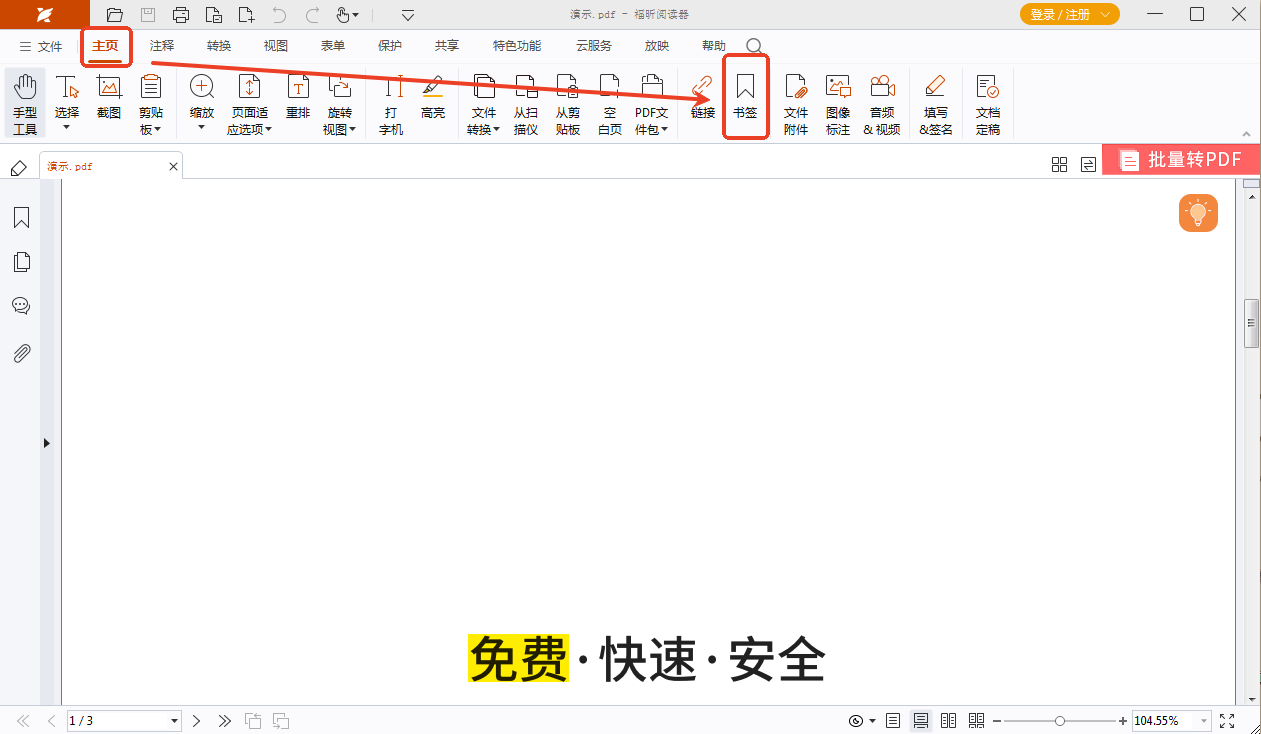
PDF编辑器里有非常多的功能,例如拆分合并PDF文件、压缩PDF文件大小以及编辑PDF文件等等,我们今天就来说说关于PDF如何添加书签的操作吧。各位小伙伴们想要知道怎么免费在PDF文件中插入书签的话,一定不要错过今天的教程了。

步骤一:将PDF文件打开
首先需要下载【福昕PDF编辑器MAC版】,下载完毕,安装在电脑上即可。双击打开【福昕PDF编辑器MAC版】,点击打开,将PDF文件打开。
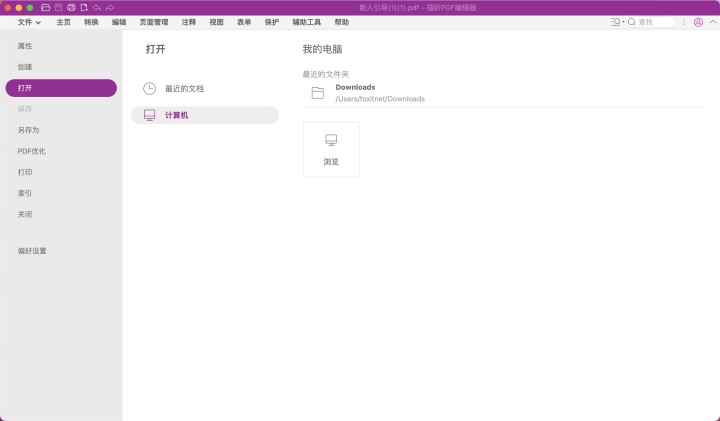
步骤二:【主页】-【书签】
各位小伙伴在PDF文档导入后,点击页面顶部【主页】栏,找到【书签】并单击。
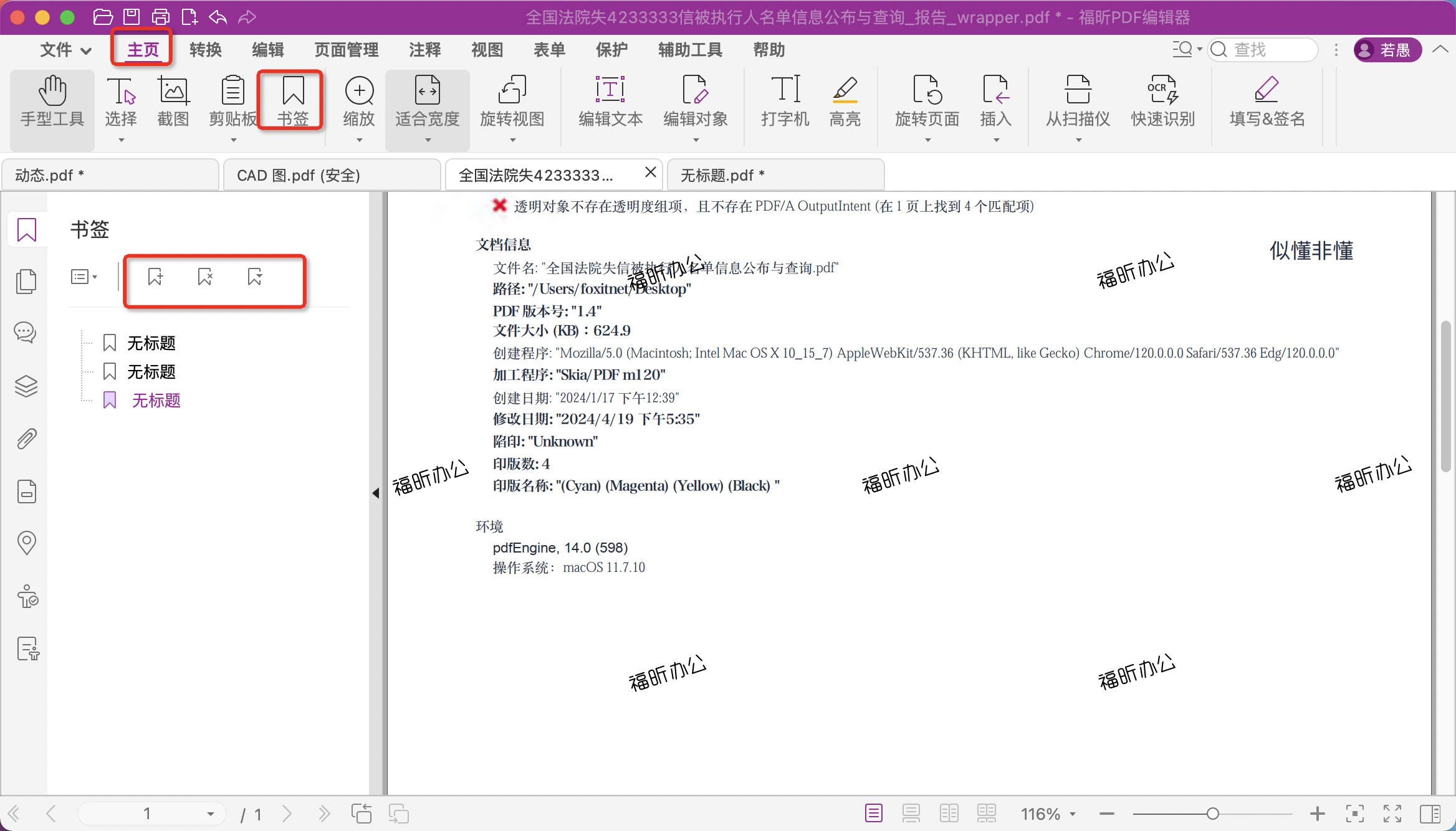
福昕PDF编辑器提供了便捷的pdf书签加页码功能,让用户可以轻松地为文档添加书签和页码,方便查阅和管理。通过简单的操作,用户可以快速定位到需要的页面,提高工作效率。同时,此工具支持多种格式的文档编辑和转换,满足用户各种需求。无论是学生、教师还是企业用户,都能从中受益。使用此工具,不仅可以轻松编辑PDF文档,还可以更好地组织和管理文档内容,提升工作效率和阅读体验。
本文地址:https://www.foxitsoftware.cn/company/product/14196.html
版权声明:除非特别标注,否则均为本站原创文章,转载时请以链接形式注明文章出处。